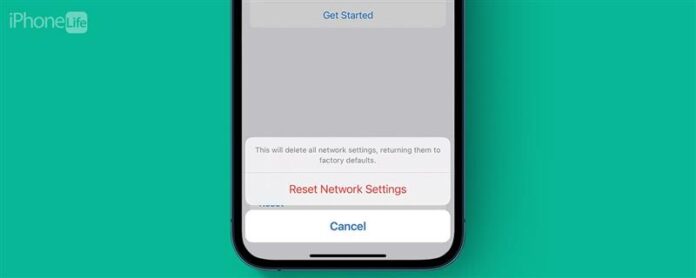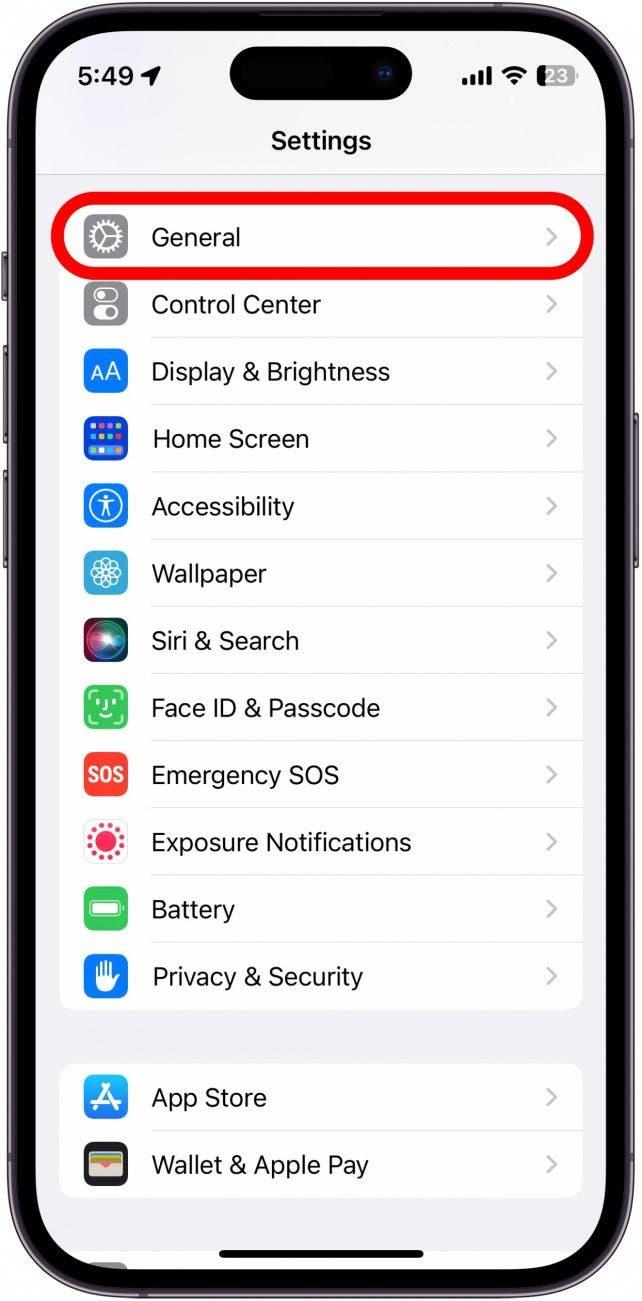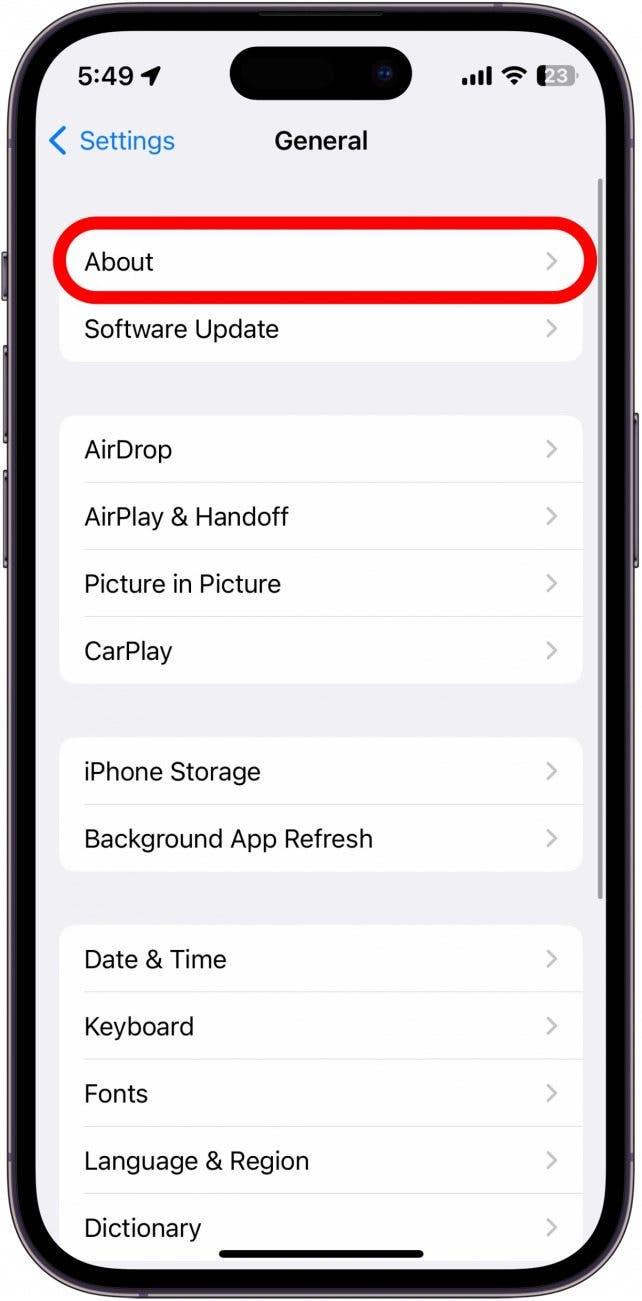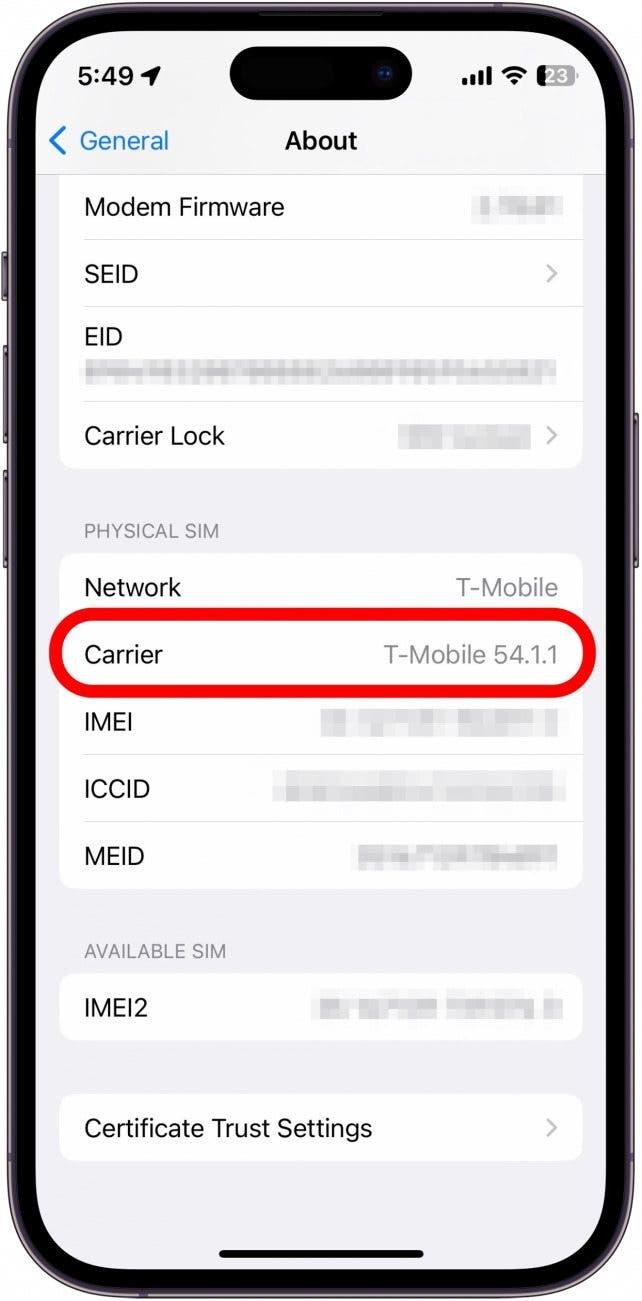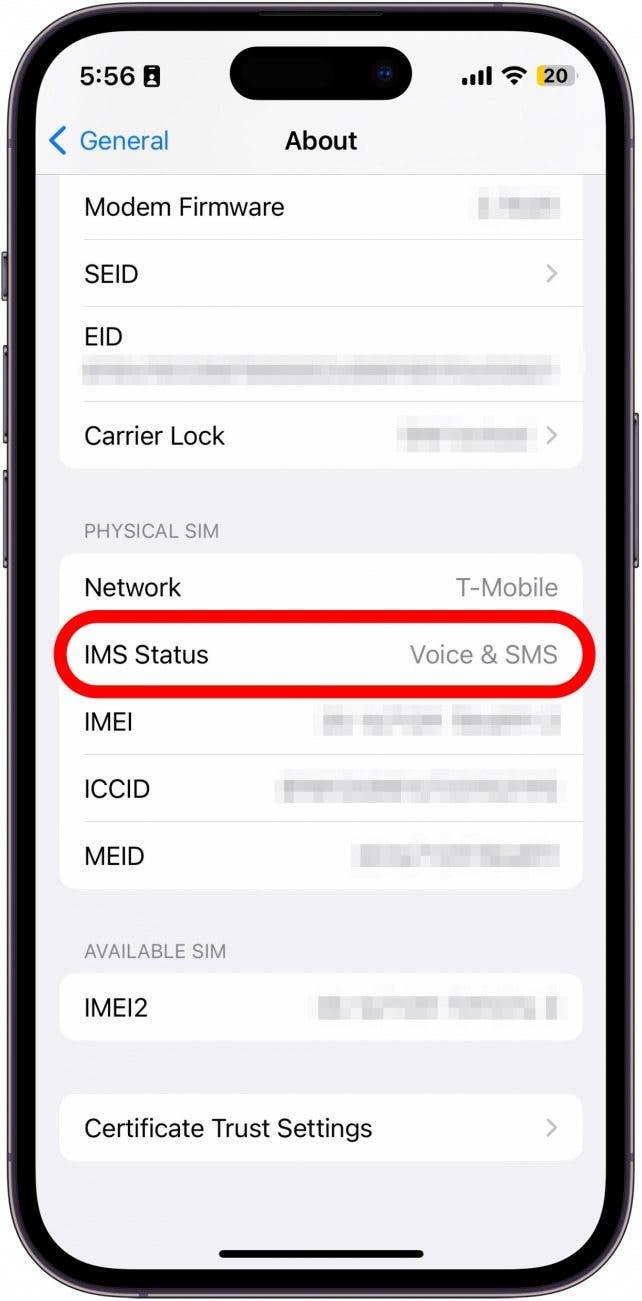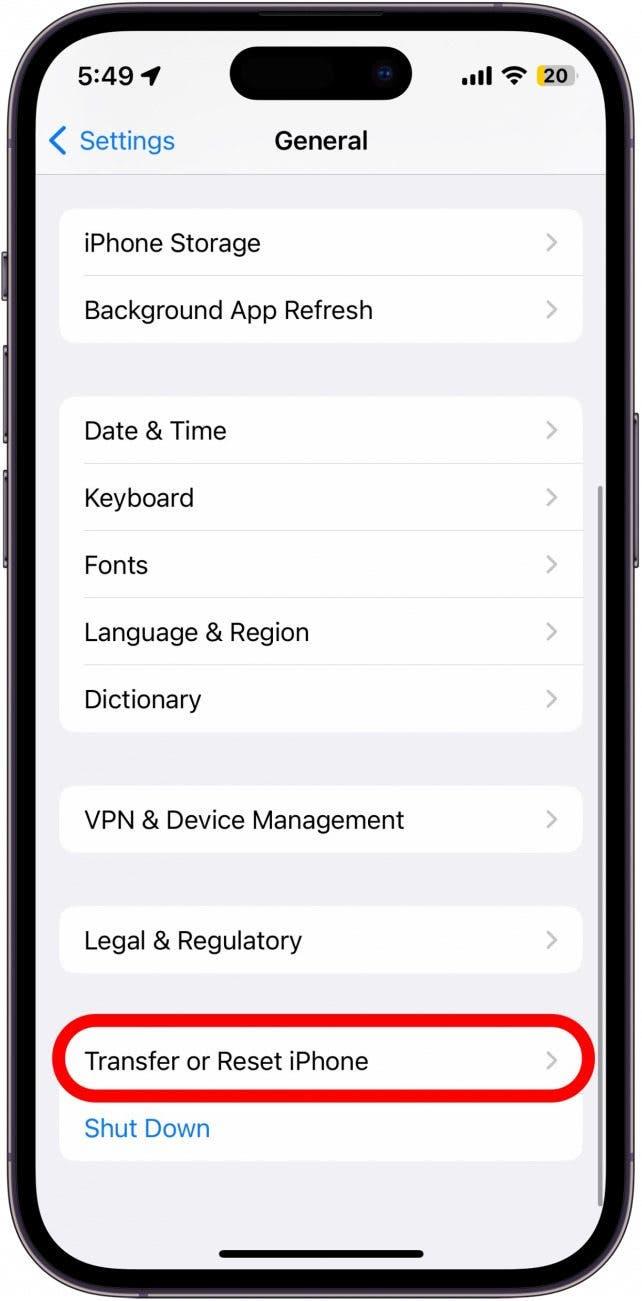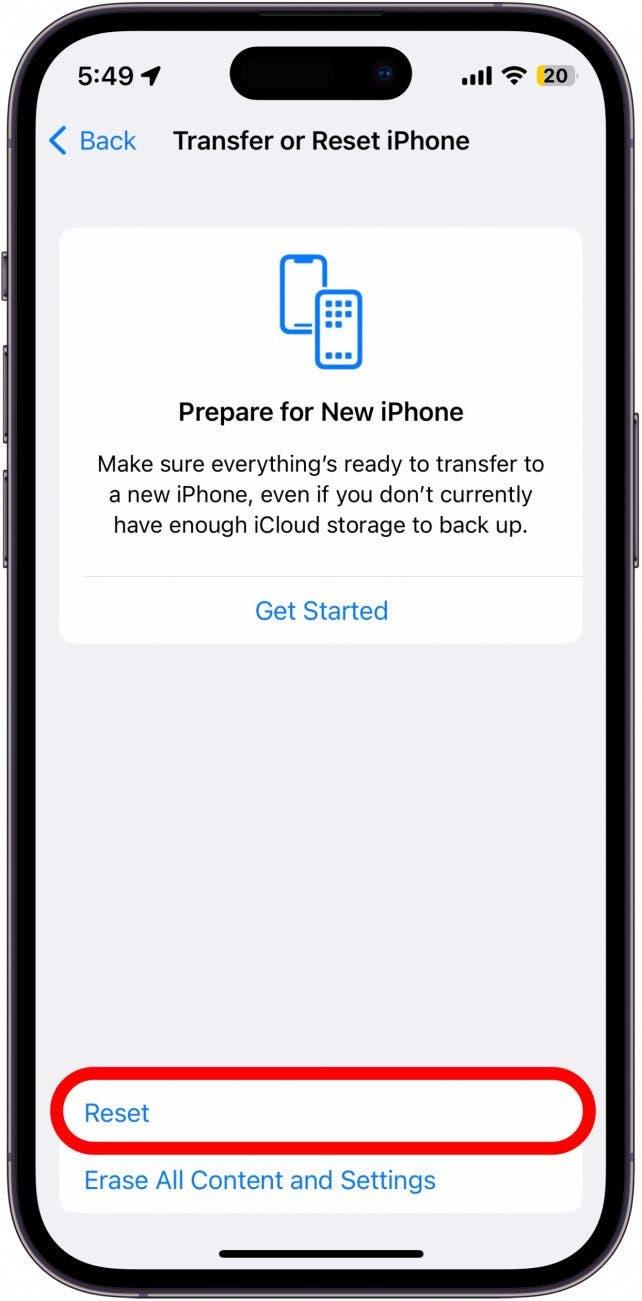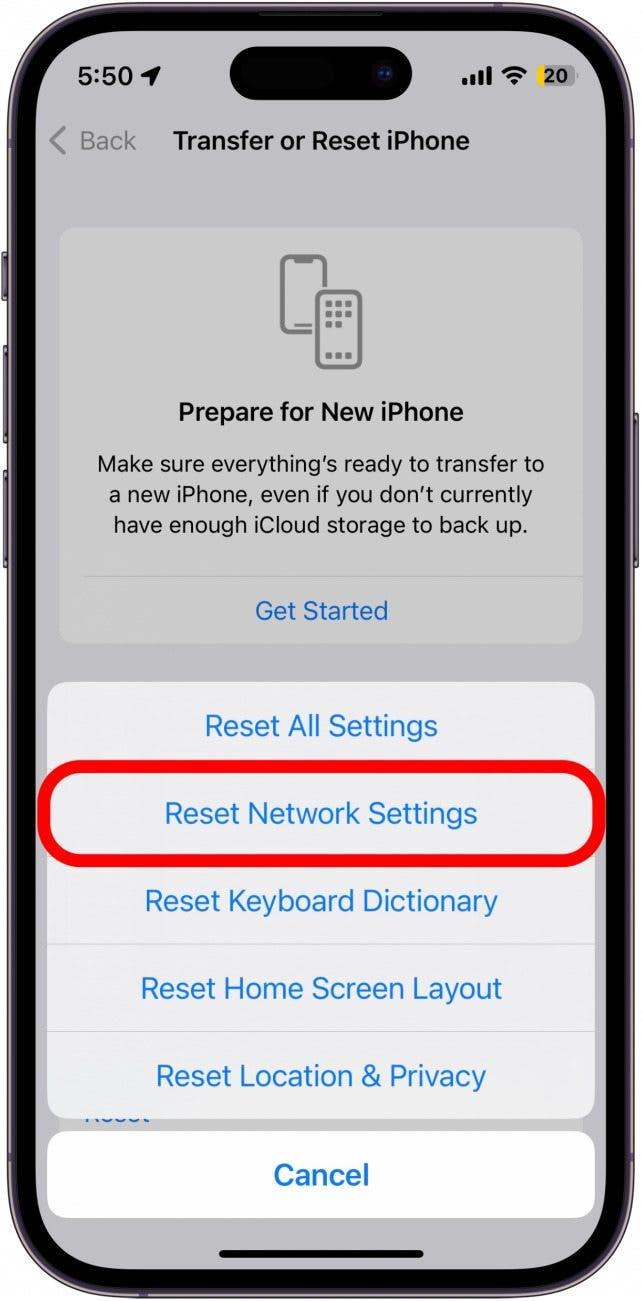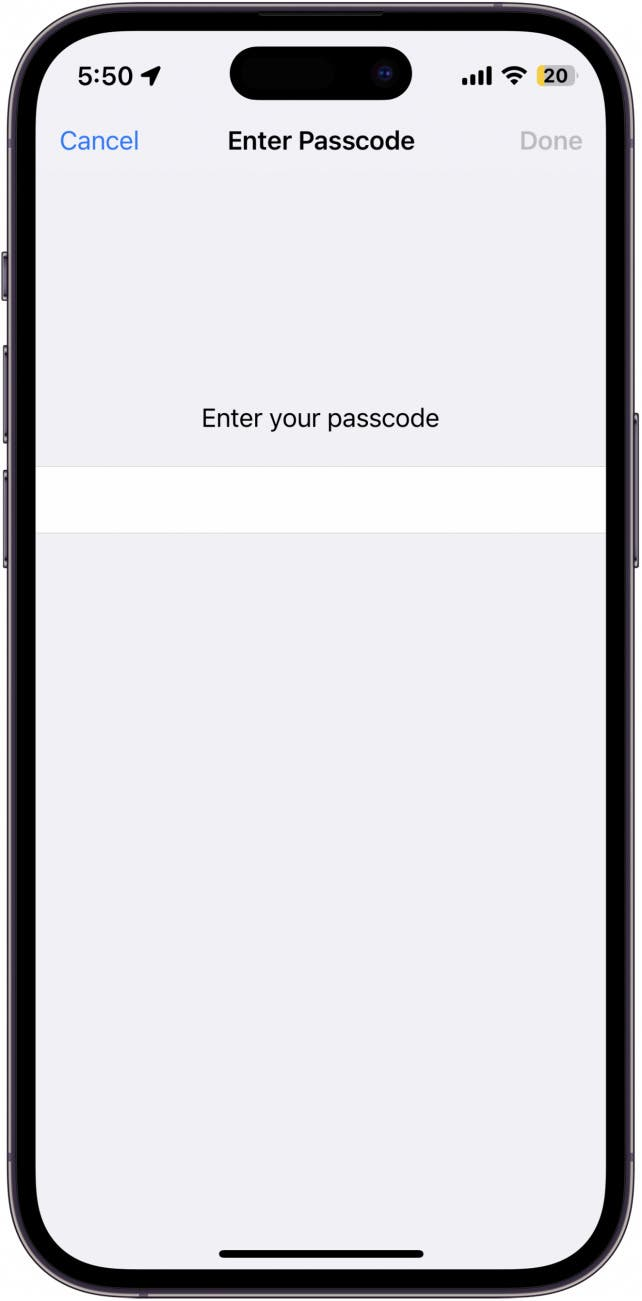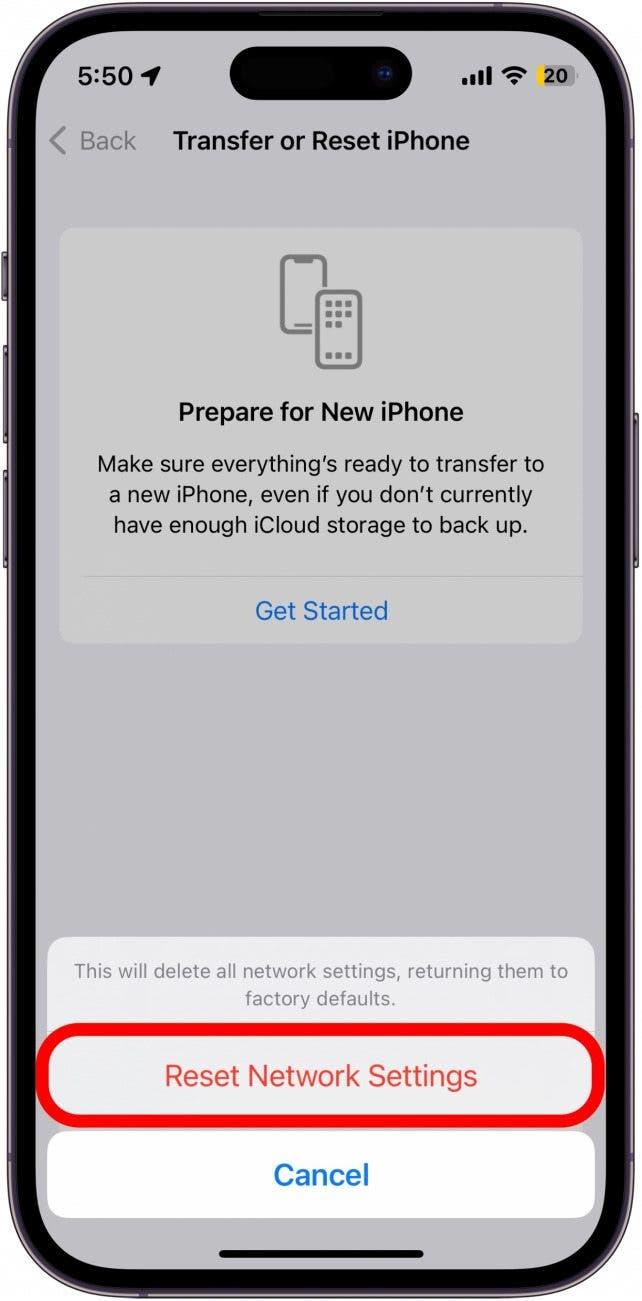Il tuo iPhone, come ogni pezzo di tecnologia, a volte può comportarsi in modo imprevedibile. Un modo in cui potresti sperimentare un comportamento strano è quando il tuo iPhone non effettuerà chiamate ma manderà un messaggio. Se riesci a inviare e ricevere messaggi, non dovresti essere in grado di effettuare e ricevere anche telefonate? Esaminiamo come risolvere questo strano evento nell’articolo seguente.
Correzioni rapide per quando il telefono non effettuerà chiamate ma puoi SMS
Se il tuo iPhone non può effettuare chiamate ma può inviare messaggi di testo, potrebbe esserci un problema con la connessione di rete o potrebbe essere un problema hardware con il tuo iPhone. Innanzitutto, ricontrolla di avere una forte connessione di rete. Se la tua connessione sembra a posto, ci sono alcune soluzioni rapide che possono aiutare a risolvere il problema o almeno a restringere la causa. Per ulteriori consigli per la risoluzione dei problemi di iPhone, assicurati di iscriviti al nostro consiglio gratuito del giorno Newsletter. Ora, ecco cosa fare quando il tuo iPhone non effettuerà chiamate ma puoi mandare SMS.
Riavvia il tuo iPhone
Quando si risolvono strani bug di iPhone, come a lunga distanza chiamate facetime non funzionano su iPhone, la prima cosa che faccio è sempre riavviare dispositivo . Puoi farlo premendo e tenendo tenendo il pulsante laterale e il pulsante volume su o giù. Una volta visualizzato il menu Opzioni di accensione, basta toccare e trascinare il cursore di potenza a destra per disattivare il tuo iPhone. Dopo alcuni secondi, è possibile premere di nuovo il pulsante laterale fino a quando non viene visualizzato il logo Apple.
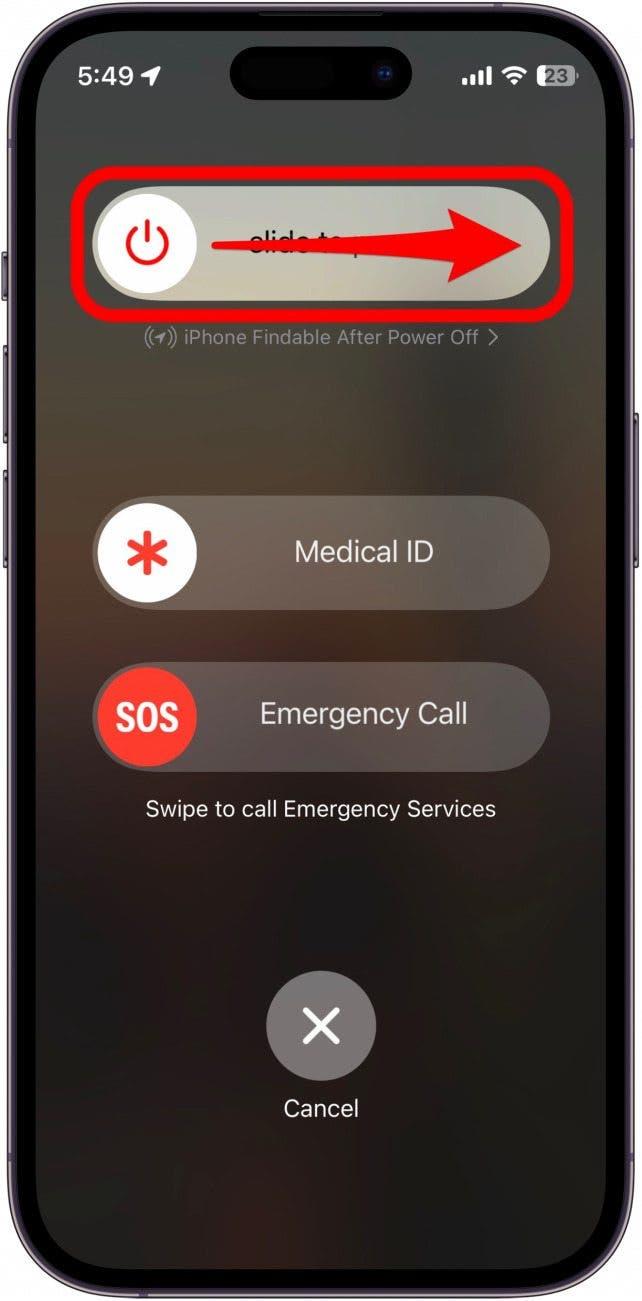
Controlla gli aggiornamenti
Se il riavvio del tuo iPhone non ha aiutato, il prossimo passo è assicurarsi che il tuo iPhone è aggiornato . Apple rilascia regolarmente aggiornamenti software per correggere i bug e aggiungere nuove funzionalità, quindi se il tuo iPhone non può effettuare chiamate ma può inviare un messaggio, un rapido aggiornamento potrebbe essere proprio ciò di cui ha bisogno.
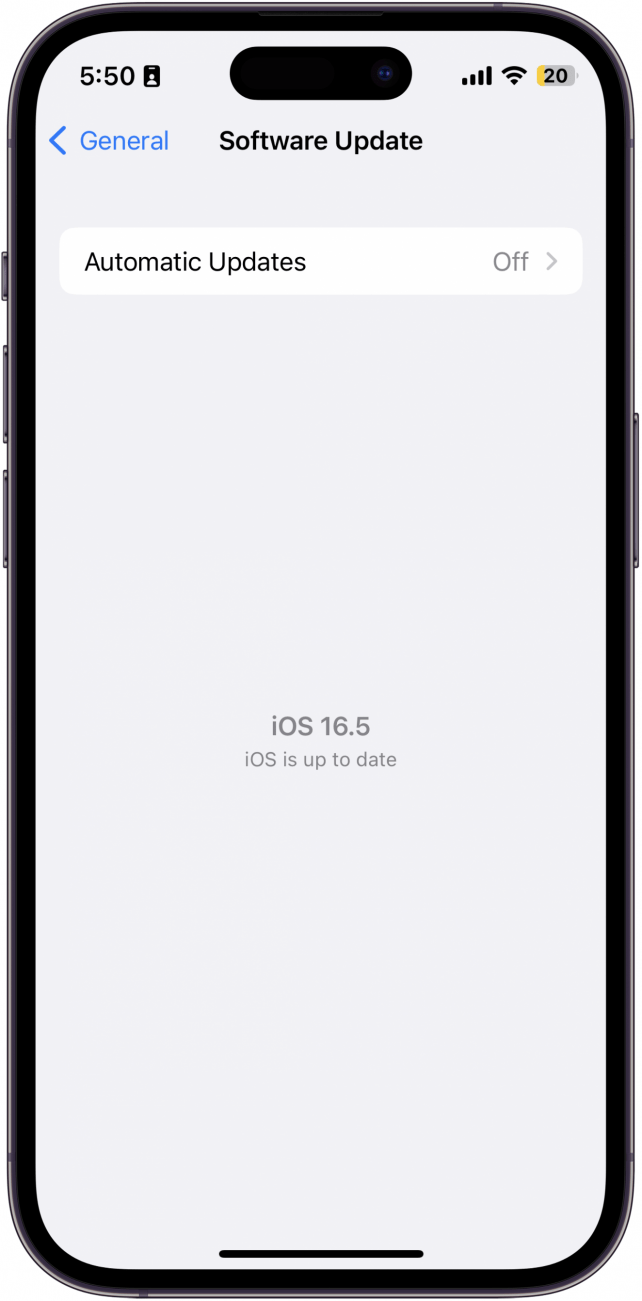
Accendi e disattiva la modalità aereo
I problemi di rete a volte possono essere risolti dando ai segnali wireless al tuo iPhone un rapido aggiornamento. L’accensione della modalità aeroplano disabiliterà temporaneamente tutte le connessioni wireless dal dispositivo e chiuderà le rievocate. Puoi controllare la modalità aereo dalla centro di controllo . Basta toccare l’icona dell’aereo per accenderla (verrà riempita e arancione quando attivato) e tocca di nuovo l’icona per spegnerla.
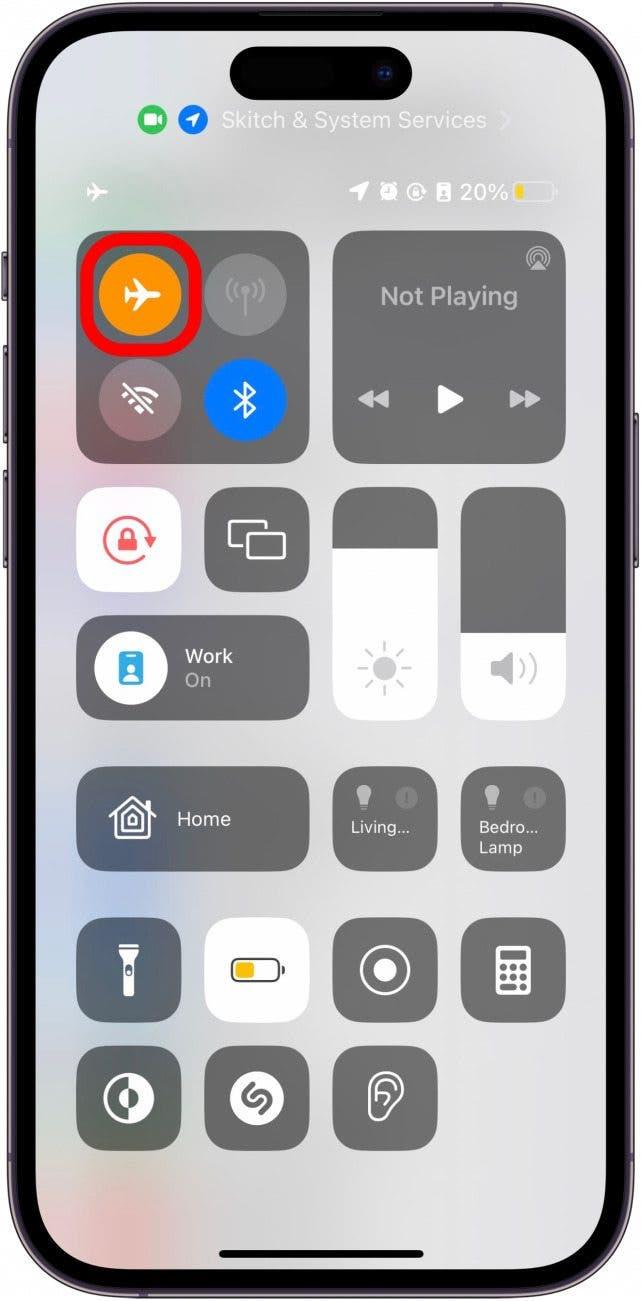
Risoluzione dei problemi perché il tuo iPhone non effettuerà chiamate ma manderà un messaggio
Se nessuna delle correzioni rapide di cui sopra ha risolto il problema e ti stai ancora chiedendo, ” Perché le mie chiamate continuano a fallire? “, il problema potrebbe essere con il tuo provider wireless o le impostazioni del tuo vettore iPhone. Ecco alcune impostazioni da verificare per assicurarsi che il problema non sia con il tuo iPhone.
Verificare l’aggiornamento delle impostazioni del corriere
Il tuo fornitore wireless a volte può rilasciare aggiornamenti alle sue impostazioni del corriere. Normalmente, il tuo iPhone li aggiornerà automaticamente o ti chiederà di aggiornarli. Tuttavia, è possibile per gli aggiornamenti delle impostazioni del corriere:
- Apri l’app impostazioni e tocca generale .

- Tocca su .

- Se c’è un aggiornamento, dovresti essere richiesto di scaricarlo. Puoi anche scorrere fino a corriere e vedere quale versione hai attualmente installato.

- Puoi toccare il numero di versione più volte per vedere ulteriori informazioni sulle impostazioni del tuo corriere.

Se hai avuto un aggiornamento delle impostazioni del corriere, prova a effettuare una telefonata per vedere se il problema è stato risolto.
Ripristina le impostazioni di rete
Il ripristino delle impostazioni di rete del tuo iPhone dovrebbe essere l’ultima risorsa, poiché questa opzione cancellerà le password Wi-Fi salvate e qualsiasi altra impostazione wireless. I dati del tuo iPhone saranno sicuri, ma tieni presente che le tue reti Wi-Fi salvate saranno sparite.
ATTENZIONE: il ripristino delle impostazioni di rete cancellerà eventuali password Wi-Fi salvate, impostazioni cellulari e impostazioni VPN, ripristinandole in Factory Default. Assicurati di avere accesso alla password del router Wi-Fi prima di farlo per assicurarti di poter riconnettersi facilmente.
Ecco come ripristinare le impostazioni della rete del tuo iPhone:
- Apri l’app impostazioni e tocca generale .

- Tocca su .

- Tocca trasferisci o ripristina iPhone .

- Tocca reset .

- Tocca reimpostare le impostazioni della rete .

- Immettere il passcode del dispositivo.

- Tocca reimpostare nuovamente le impostazioni della rete per confermare.

Una volta ripristinate le impostazioni della rete, prova a effettuare una telefonata e inviando un messaggio di testo per vedere se il problema è stato risolto.
Contatta il tuo corriere
Il tuo iPhone non farà ancora chiamate ma verrà messaggi? Se nessuna delle soluzioni di cui sopra ha funzionato per te, il problema potrebbe essere con il tuo fornitore wireless. In tal caso, dovrai contattare il tuo corriere per scoprire se c’è un problema con la rete o la tua scheda SIM.